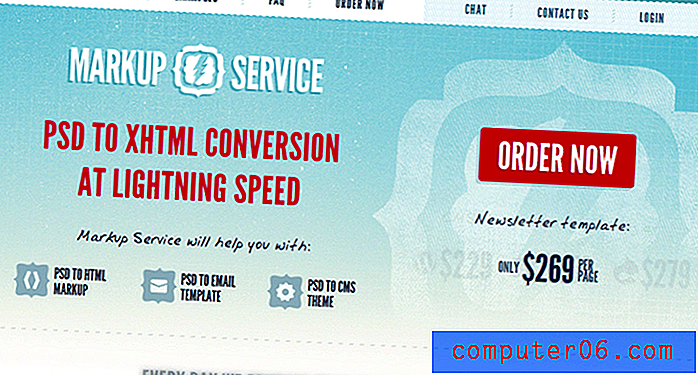Restablecer el diseño de la pantalla de inicio del iPhone en iOS 8
El iPhone incluye una serie de aplicaciones predeterminadas para las cuales muchos usuarios nunca tendrán necesidad. Lamentablemente, estas aplicaciones predeterminadas no se pueden eliminar. Como resultado, a menudo los movemos a una pantalla diferente o los colocamos en carpetas. Cuando combina esto con la instalación y el movimiento de aplicaciones de terceros, puede terminar con diseños de iPhone que son muy diferentes de la configuración predeterminada.
Si encuentra que su iPhone se está volviendo difícil de usar porque no puede encontrar nada, entonces podría ser el momento de restaurar su pantalla de Inicio a su diseño predeterminado. Esto no hará que pierda ningún dato o aplicación, pero puede proporcionarle un nuevo lienzo para reorganizar sus aplicaciones para que puedan encontrarse más fácilmente.
Restaurar la pantalla de inicio predeterminada en su iPhone 6 en iOS 8
Los pasos de este artículo se realizaron en un iPhone 6 Plus, en iOS 8. Los pasos para restaurar el diseño de la pantalla de inicio son similares en versiones anteriores de iOS, pero pueden variar ligeramente de los pasos descritos a continuación.
Tenga en cuenta que, siguiendo los pasos a continuación, restaurará el diseño de la pantalla de inicio de su iPhone a los valores predeterminados de fábrica. Cualquier aplicación de terceros que haya instalado se mostrará alfabéticamente después de la carpeta Extras.
Paso 1: toca el ícono de Configuración .

Paso 2: Seleccione la opción General cerca de la parte inferior de la pantalla.
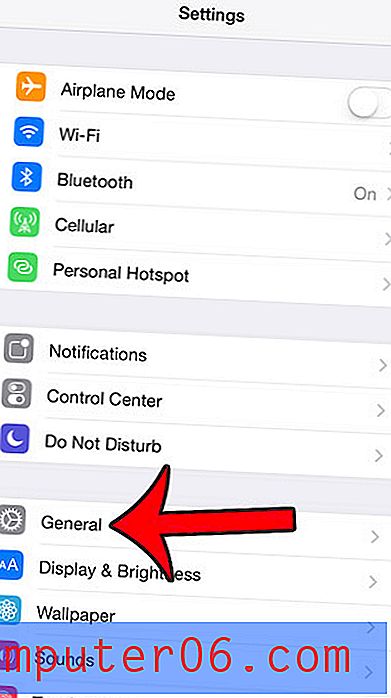
Paso 3: desplácese hasta la parte inferior de este menú, luego toque el botón Restablecer .
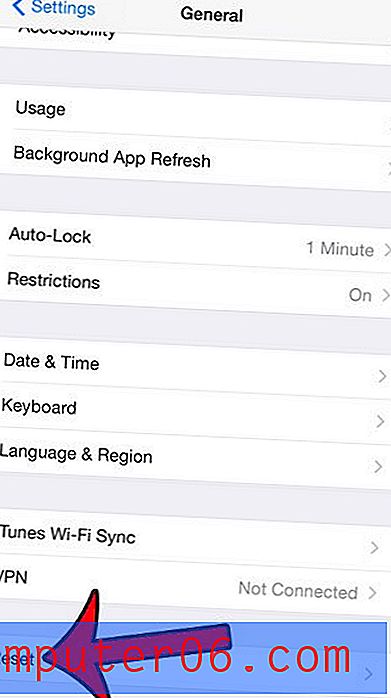
Paso 4: toca el botón Restablecer diseño de pantalla de inicio.
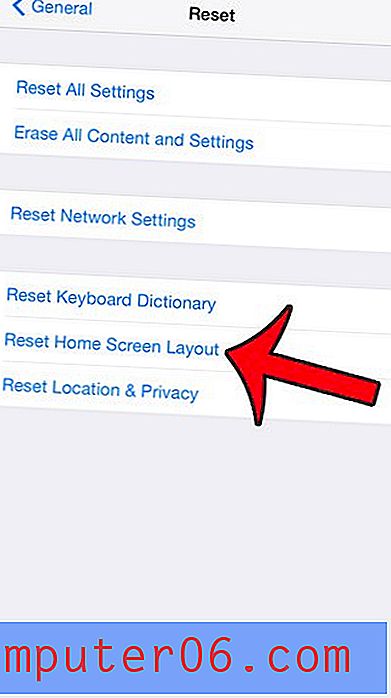
Paso 5: toca el botón Restablecer pantalla de inicio para confirmar que deseas continuar. Después de presionar este botón, el diseño de la pantalla de inicio en su iPhone se restaurará a sus valores predeterminados de fábrica.
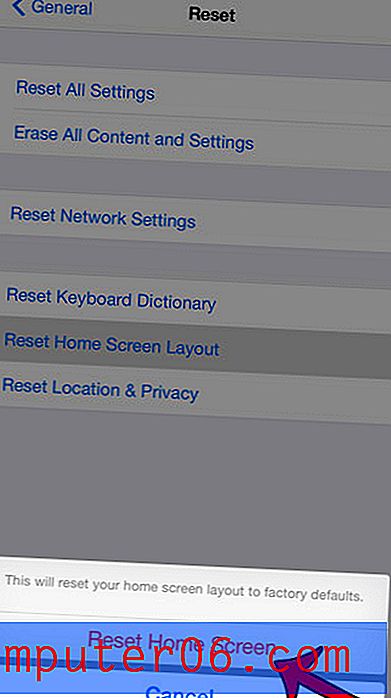
¿Necesita liberar espacio en su iPhone para nuevas canciones, películas o aplicaciones? Esta guía le mostrará cómo eliminar algunos elementos comunes en su iPhone que están ocupando innecesariamente la mayor cantidad de almacenamiento.